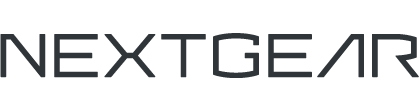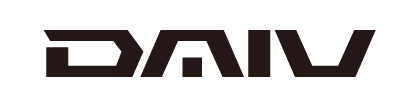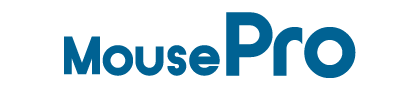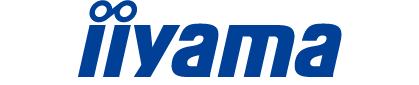『Minecraft: Java & Bedrock Edition for PC』が付属!
Minecraft: Java Edition とMinecraft: Bedrock Edition の両方があれば、
エディションを切り替えるだけで、どんなMinecraftプレイヤーとでもクロスプレイができます。
※それぞれのEditionのセーブデータに互換性はありません。

【バンドル付属内容】
- Minecraft: Java Editionゲーム本編
- Minecraft: Bedrock Editionゲーム本編